كيفية إخفاء إشعارات Windows Spotlight في Action Center
إذا كنت تريد إيقاف تشغيل أو إخفاء إشعارات Windows Spotlight في مركز الصيانة(Action Center) ، فستكون هذه المقالة مفيدة لك. من الممكن تعطيل كل هذه الإشعارات بمساعدة محرر نهج المجموعة المحلي(Local Group Policy Editor) أو محرر التسجيل(Registry Editor) .
عندما تقوم بتثبيت Windows 10 لأول مرة ، فإنه يعرض العديد من الإخطارات والاقتراحات في قائمة ابدأ(Start Menu) بالإضافة إلى مركز الإجراءات(Action Center) . على الرغم من أن إعدادات Windows(Windows Settings) تتيح لك إزالة اقتراحات التطبيقات من قائمة " ابدأ(Start) " ، إلا أنها لا تحظر إشعارات مركز الإجراءات . (Action Center)في بعض الأحيان ، من الضروري مسح قائمة الإخطارات غير الضرورية لإفساح المجال لإحدى الإشعارات المهمة. إذا كان الأمر كذلك ، فيمكنك تعطيل جميع إعلامات Windows Spotlight ذات الصلة بهذا البرنامج التعليمي.
إخفاء(Hide Windows Spotlight) إشعارات Windows Spotlight في Action Center
باستخدام محرر نهج المجموعة المحلي

لإخفاء إشعارات Windows Spotlight في (Windows Spotlight)Action Center ، اتبع هذه الخطوات-
- اضغط على Win+R لفتح موجه التشغيل.
- اكتب gpedit.msc واضغط(gpedit.msc) على زر Enter.
- انتقل إلى Cloud Content في تكوين المستخدم(User Configuration) .
- انقر نقرًا مزدوجًا فوق Turn off Windows Spotlight on Action Center .
- حدد ممكّن(Enabled) .
- انقر فوق " تطبيق(Apply) " و " موافق(OK) " .
لمعرفة المزيد ، استمر في القراءة.
في البداية ، ستفتح محرر نهج المجموعة المحلي(Local Group Policy Editor) . لذلك ، اضغط على Win+R لفتح موجه التشغيل ، واكتب ، واضغط gpedit.mscعلى زر Enter . بعد فتح محرر نهج المجموعة المحلي(Local Group Policy Editor) ، انتقل إلى هذا المسار-
User Configuration > Administrative Templates > Windows Components > Cloud Content
على الجانب الأيمن ، سترى إعدادًا يسمى Turn off Windows Spotlight on Action Center . انقر نقرًا مزدوجًا فوقه ، وحدد الخيار ممكّن (Enabled ) .
بعد ذلك ، انقر فوق الزر " تطبيق (Apply ) " و " موافق (OK ) " على التوالي لحفظ التغييرات.
باستخدام محرر التسجيل
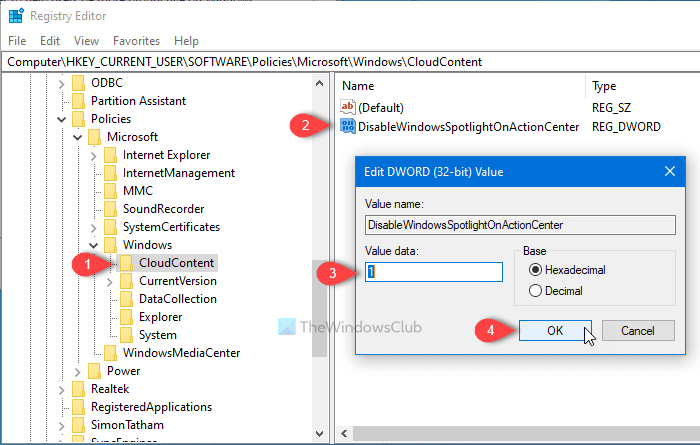
لإخفاء إشعارات Windows Spotlight في (Windows Spotlight)Action Center باستخدام محرر التسجيل(Registry Editor) ، اتبع هذه الخطوات-
- ابحث عن regedit في مربع بحث شريط المهام.
- انقر فوق محرر التسجيل(Registry Editor) في نتيجة البحث.
- انقر فوق الزر " نعم(Yes) " في موجه التحكم بحساب المستخدم.
- انتقل إلى Cloud Content في HKEY_CURRENT_USER .
- انقر بزر الماوس الأيمن فوق Cloud Content > New > DWORD (32-bit) Value .
- سمها باسم DisableWindowsSpotlightOnActionCenter .
- اضبط بيانات القيمة على 1 .
- انقر فوق "موافق"(OK) للحفظ.
دعنا نتحقق من هذه الخطوات بالتفصيل.
للبدء ، ابحث عن مربع البحث regeditفي شريط المهام(Taskbar) ، وانقر فوق محرر التسجيل(Registry Editor) في نتيجة البحث. بعد ذلك ، سترى مطالبة UAC حيث تحتاج إلى النقر فوق الزر " نعم (Yes ) " . بمجرد فتح محرر التسجيل(Registry Editor) ، انتقل إلى هذا المسار-
HKEY_CURRENT_USER\SOFTWARE\Policies\Microsoft\Windows\CloudContent
انقر بزر الماوس الأيمن فوق(Right-click) CloudContent ،(CloudContent) وحدد New > DWORD (32-bit) Value ، وقم بتسميتها باسم DisableWindowsSpotlightOnActionCenter .
انقر نقرًا مزدوجًا فوقه لتعيين بيانات القيمة(Value) كـ 1 ، وانقر فوق الزر " موافق (OK ) " لحفظ التغيير.
هذا كل شئ! آمل أن يساعد.
Related posts
كيفية إيقاف تشغيل Security and Maintenance notifications في Windows 11/10
كيفية تنقص أو زيادة Notification display الوقت في Windows 11/10
كيفية تعطيل إعلامات Firefox في Windows 10 Action Center
كيفية تعطيل Action Center في Windows 10
كيفية الحفاظ على Action Center دائما مفتوحة في Windows 10
تشغيل أو Off Windows Defender Firewall Notifications في Windows 10
كيفية تمكين إشعارات ملء الشاشة في Windows 10
Reset Quick Actions في Action Center في Windows 10
كيفية تمكين أو تعطيل الإخطارات من Windows Security Center
كيفية تغيير صوت Email notification جديد Windows 10
تقديم Windows 8.1: تكوين مركز العمل ورسائله
كيفية تمكين Desktop Notifications ل Gmail في Windows 10
كيفية فتح مركز العمل في نظام التشغيل Windows 10
كيفية إيقاف تشغيل OneDrive Shared Files Notifications على Windows 10
كيفية تعطيل رمز "الحصول على Windows 10" والإشعارات
ابدأ وشريط المهام ومركز العمل باللون الرمادي في نظام التشغيل Windows 10؟ كيفية الإصلاح
Windows 10 Action Center: كيفية فتح، Use & Customize
كيفية عرض Old Notification History في Windows 10
كيفية إدارة إعدادات Notification في Windows 10
Dismiss Windows 10 Notifications باستخدام Keyboard shortcut على الفور
